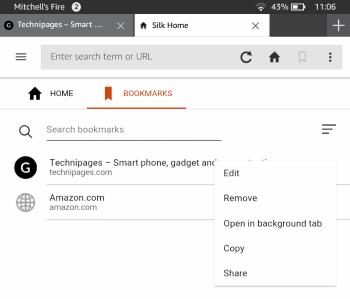Adjon hozzá vagy távolítson el egy könyvjelzőt egy weboldalhoz az Amazon Kindle Fire Silk webböngészőben, és könnyedén elérheti a szükséges webhelyeket.
Könyvjelző hozzáadása
Nyissa meg a webböngészőt, és keresse fel azt a webhelyet, amelyet könyvjelzőként szeretne felvenni.
Érintse meg a könyvjelző ikont a képernyő jobb felső részén.
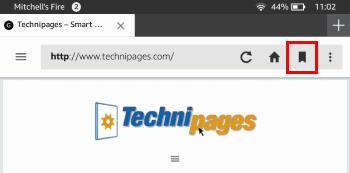
A könyvjelző ezután elmentésre kerül, hogy a „ Menü ”  > „ Könyvjelzők ” alatt elérhető legyen.
> „ Könyvjelzők ” alatt elérhető legyen.
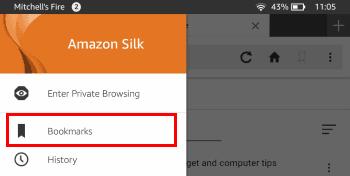
Könyvjelző szerkesztése vagy törlése
A Silk böngészőben válassza ki a „ Menü ”  ikont a bal felső sarokban, majd válassza a „ Könyvjelzők ” lehetőséget.
ikont a bal felső sarokban, majd válassza a „ Könyvjelzők ” lehetőséget.
Válassza a „ Menü ”  ikont a könyvjelzőtől jobbra, hogy megjelenjen a „ Szerkesztés ”, „ Eltávolítás ”, „ Másolás ” vagy „ Megosztás ” menü .
ikont a könyvjelzőtől jobbra, hogy megjelenjen a „ Szerkesztés ”, „ Eltávolítás ”, „ Másolás ” vagy „ Megosztás ” menü .
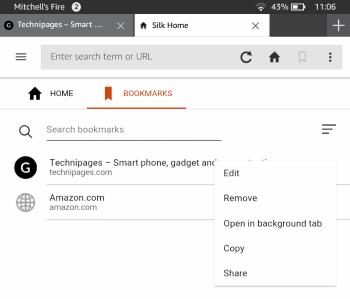

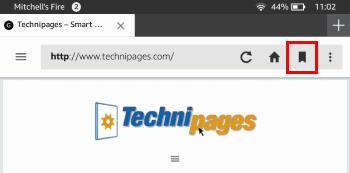

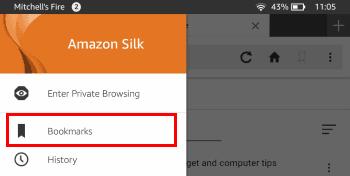
 ikont a könyvjelzőtől jobbra, hogy megjelenjen a „ Szerkesztés ”, „ Eltávolítás ”, „ Másolás ” vagy „ Megosztás ” menü .
ikont a könyvjelzőtől jobbra, hogy megjelenjen a „ Szerkesztés ”, „ Eltávolítás ”, „ Másolás ” vagy „ Megosztás ” menü .